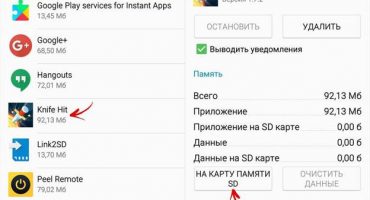Daudziem lietotājiem visatbilstošākais ir jautājums par to, kā atspējot lietojumprogrammu atjauninājumus android. Automātiska atjauninājumu lejupielāde un instalēšana ievērojami patērē akumulatora enerģiju, un, ja internets ir ierobežots, trafiks tiek tērēts. Pēc noklusējuma Android operētājsistēma iestata automātiskās sāknēšanas opcijas. Tomēr tos var mainīt lietotņu veikala iestatījumos. Tālāk process tiks detalizēti aprakstīts, kā atspējot un aizliegt atjauninājumus android.
Kas ir Android atjauninājums un kā tas darbojas
Izlaižot jaunu operētājsistēmas versiju, izstrādātāji nevar paredzēt katras ierīces funkcijas. Dažos sīkrīkos sistēma darbojas stabili, citos tiek novērotas problēmas. Lai novērstu traucējumus, tiek izlaisti atjauninājumi, kas palīdz novērst kļūdas atkārtošanos. Izstrādājot atjauninājumus, viņiem tiek piešķirts individuāls identifikators, piemēram, 1.0, 1.1, 2, 2.5 utt. Instalējot programmas no Play tirgus, lietotājam ir pieejama programmatūras jaunākā versija. Pēc kāda laika izstrādātāji izlaidīs jaunu plāksteri, kas labo programmatūras kodu un uzlabo funkcionalitāti.
Ērtības labad izstrādātāji ir nodrošinājuši funkciju atjauninājumu automātiskai instalēšanai. Lietotājam nav jāveic nekādas darbības, lejupielāde un instalēšana notiks fonā. Lai skatītu jaunas lietojumprogrammā ieviestās iespējas, dodieties uz tā lapu Play tirgū un sadaļā “Kas jauns”, lai uzzinātu papildu funkcijas.
Bet jāatzīmē, ka šai funkcijai ir daudz trūkumu. Pirmajā gadījumā budžeta viedtālruņu īpašnieki parasti cieš no RAM šādās ierīcēs un, instalējot ielāpus, tas samazinās, dažos atjauninājumos tas var nosvērt pat gigabaitu. Otrajā gadījumā ir interneta trafika patēriņš, ja mēs runājam par Google pakalpojumu atjaunināšanu, tad izstrādātāji izlaiž ielāpus visām lietojumprogrammām vienlaikus, tādējādi patērētais trafika galīgais daudzums var būt vairāki gigabaiti.
Atspējojiet Play tirgū
Procedūra
- vispirms atveriet “Play Market”;
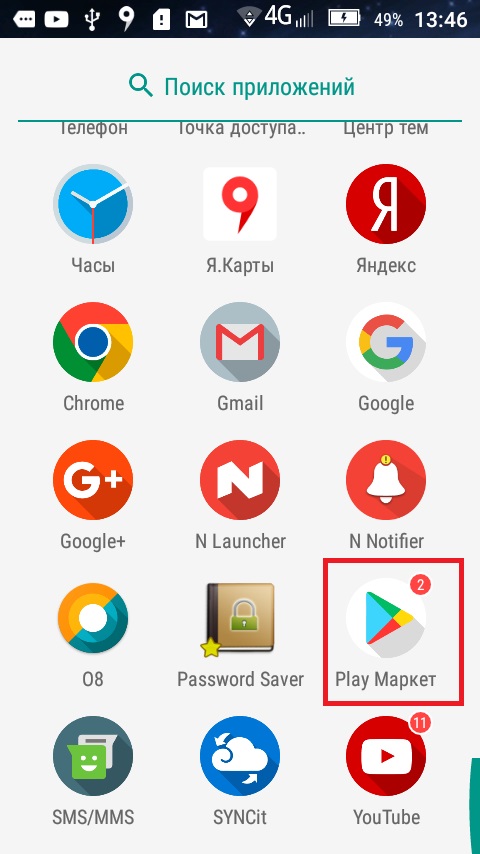
Spēlēt tirgus ikonu
- pēc tam galvenajā ekrānā pieskarieties ikonai kreisajā pusē, lai atvērtu konteksta izvēlni;

Izvēlne
- ritiniet līdz beigām un izvēlieties "Iestatījumi";
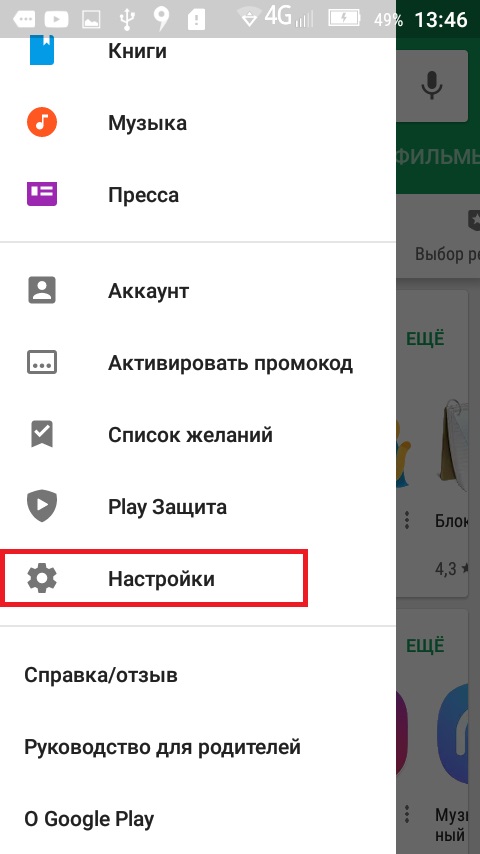
Iestatījumi
- tad tiks atvērts logs parametru apskatīšanai un mainīšanai;
- pēc tam atveriet bloku “Vispārīgi” un vienumu “Automātiski atjaunināt lietojumprogrammas”;
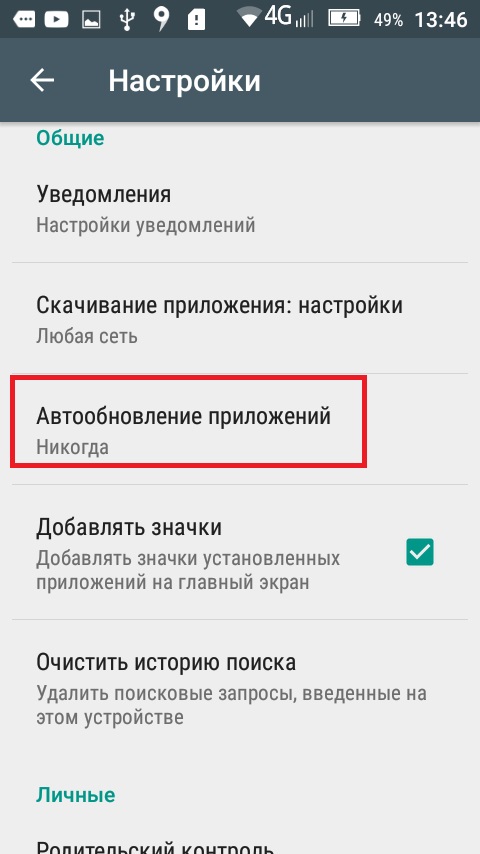
Automātiskās atjaunināšanas opcija
- uznirstošajā logā atlasiet vienumu “Nekad”.
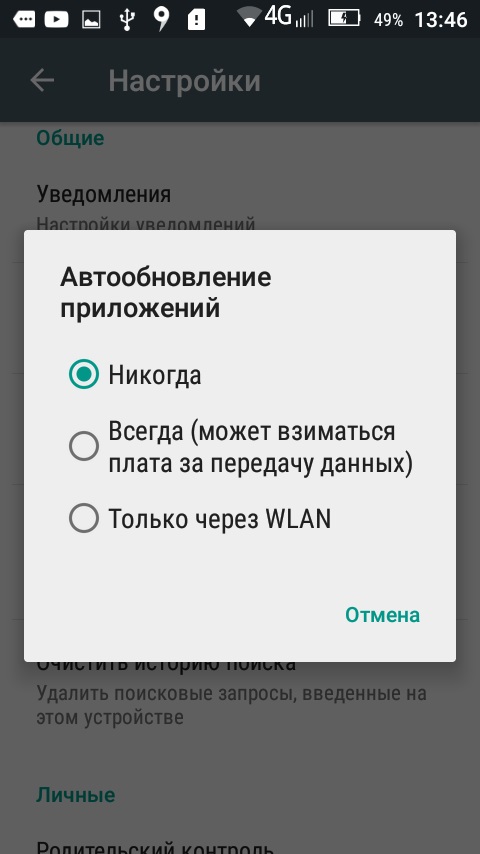
Izslēdziet automātisko atjaunināšanu
Tādējādi tiks noteikts automātiskās atjaunināšanas aizliegums.
Iestatiet aizliegumu, izmantojot tālruņa iestatījumus
Dažos gadījumos, pat ja lietotājs ir atspējojis atjauninājumus lietojumprogrammu veikalā, programmas var pats augšupielādēt failus. Lai mainītu šo parametru, jums jādodas uz tālruņa iestatījumi un atspējojiet funkciju “Automātiski atjaunināt programmatūru”.
Instrukcija:
- vispirms dodieties uz sadaļu "Iestatījumi";
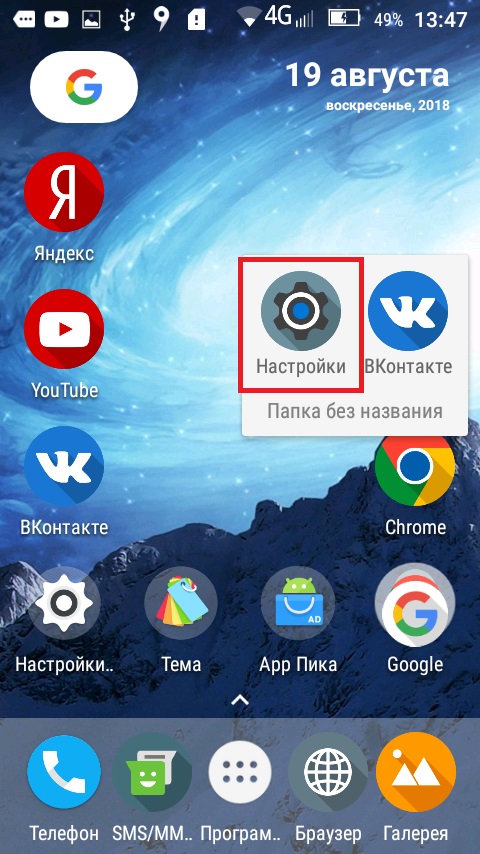
Iestatījumi
- ritiniet sarakstu līdz blokam "Sistēma";
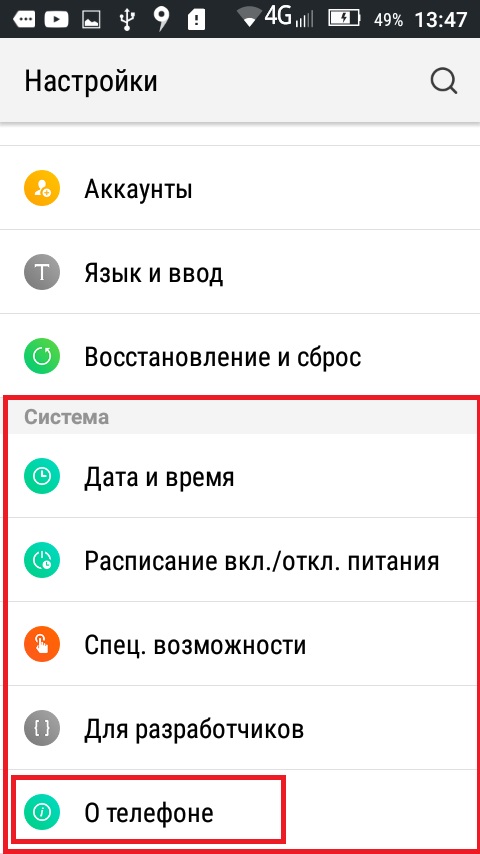
Sistēmas iestatījumi
- pēc tam atveriet vienumu "Par ierīci";
- pēc tam atlasiet “Sistēmas atjaunināšana”;
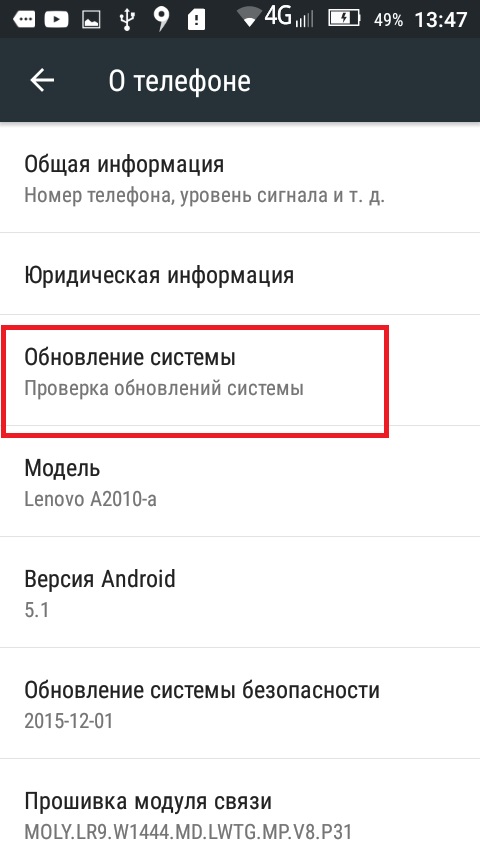
Sistēmas atjaunināšanas vienums
- jaunā logā noņemiet izvēles rūtiņu no “Automātiskā atjaunināšana”.
Pēc tam jums būs tikai jāpārstartē ierīce.
Manuāla plākstera uzstādīšana
Lietotājiem vajadzētu atcerēties, ka, aizliedzot atjauninājumu instalēšanu, sīkrīks zaudē atbalstu dažām lietojumprogrammām. Arī viedtālruņa drošības sistēma kļūst neaizsargāta, ja netiek saņemtas jaunas sistēmas komponentu versijas, palielinās risks, ka sīkrīkam var uzbrukt vīrusi. Ja kāda iemesla dēļ nav iespējams izmantot noklusējuma parametrus, atjauninājumi jāinstalē manuāli.
Manuālās instalēšanas galvenā priekšrocība ir tā, ka lietotājs var izlemt, kuras lietojumprogrammas jaunināt uz jauno versiju. Tas arī palīdzēs ietaupīt interneta trafiku. Ja programmatūru pastāvīgi atjaunina, tas noved pie akumulatora patēriņa.
Manuāla instalēšana:
- dodieties uz Play Market;
- pēc tam atveriet konteksta izvēlni un sarakstā atlasiet “Manas programmas un spēles”;
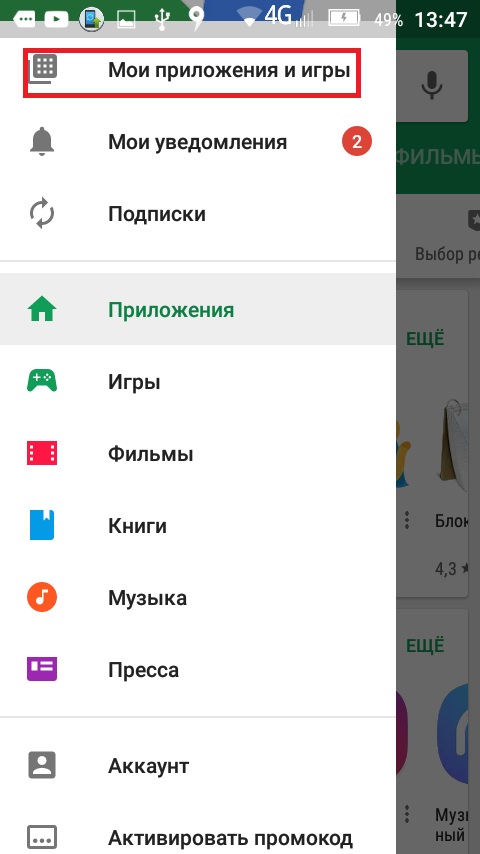
Play Market vietnē Android
- jaunā logā pārejiet uz cilni "Installed";
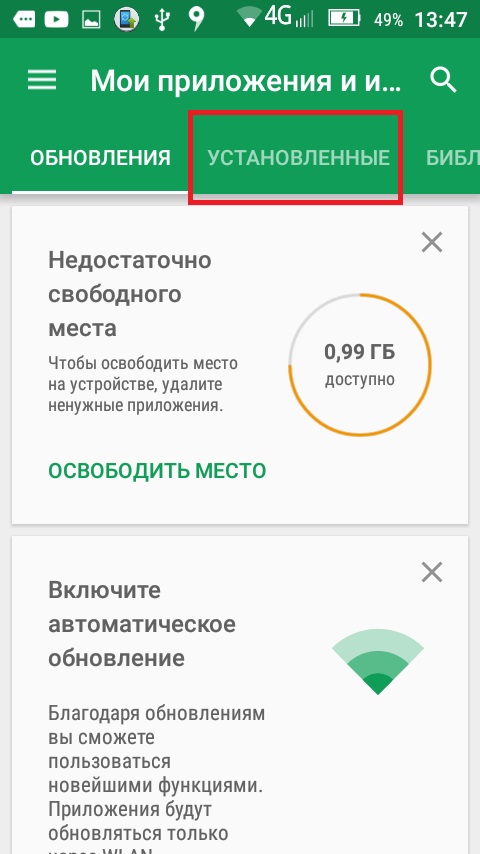
Instalētās programmas
- ja lietojumprogrammai ir pieejama jauna versija, blakus tai tiks parādīta cilne “Atjaunināt”;
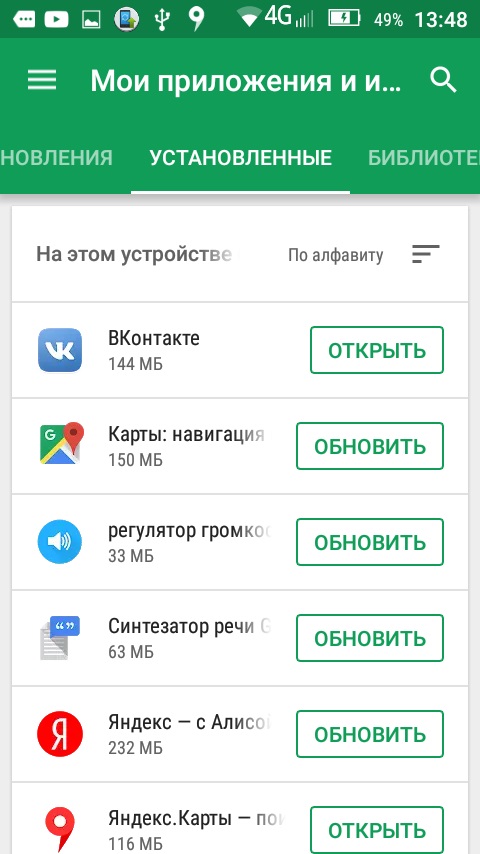
Lietojumprogrammas atjaunināšana
- noklikšķiniet uz šīs pogas, dodiet atļauju instalēt, un sāksies lejupielādes process.
Brīdinājums
Lietotājiem ir pieeja citai programmatūras jaunās versijas pārbaudes metodei, izmantojot trauksmes funkciju. Šī metode ļauj ierīču īpašniekiem saņemt sistēmas ziņojumus, kas prasa instalēt jaunu lietojumprogrammas versiju. Pietiek ar to, ka lietotājs pieskaras paziņojumu logam un pieņem instalāciju.
Jāatzīmē, ka pat tad, ja lietotājs ir pilnībā atspējojis iespēju atjaunināt sistēmu un programmas, Play Market veikals joprojām parādīs paziņojumu par nepieciešamību ievietot jaunu atjauninājumu.
Dzēst atjauninājumu
Dažos gadījumos lietotājam ir jānoņem jau instalētie ielāpi.
To var izdarīt diezgan vienkārši, jums jāizmanto tālruņa iestatījumi:
- dodieties uz sadaļu "Iestatījumi";
- ritiniet sarakstu līdz blokam "Personas dati";
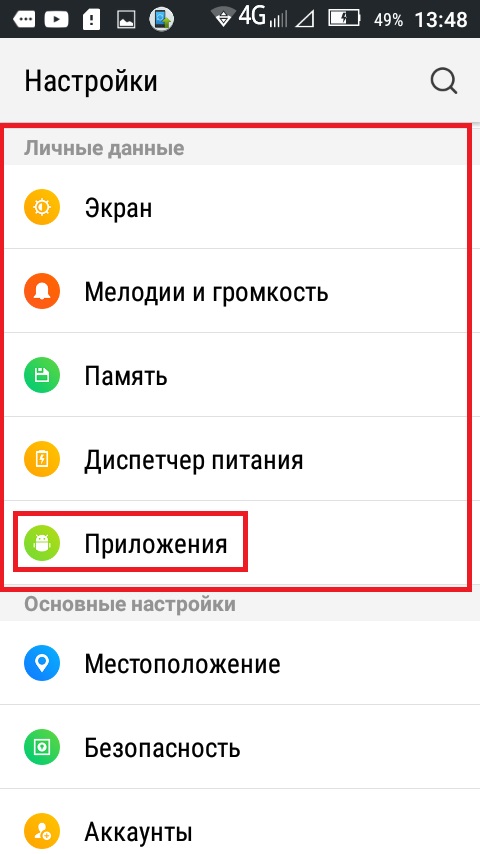
Ievadiet lietojumprogrammas iestatījumus
- atveriet lietojumprogrammas;
- Tālāk dodieties uz vēlamo programmu un pieskarieties tai;
- augšējā labajā stūrī parādīsies cilne “Dzēst atjauninājumus”;
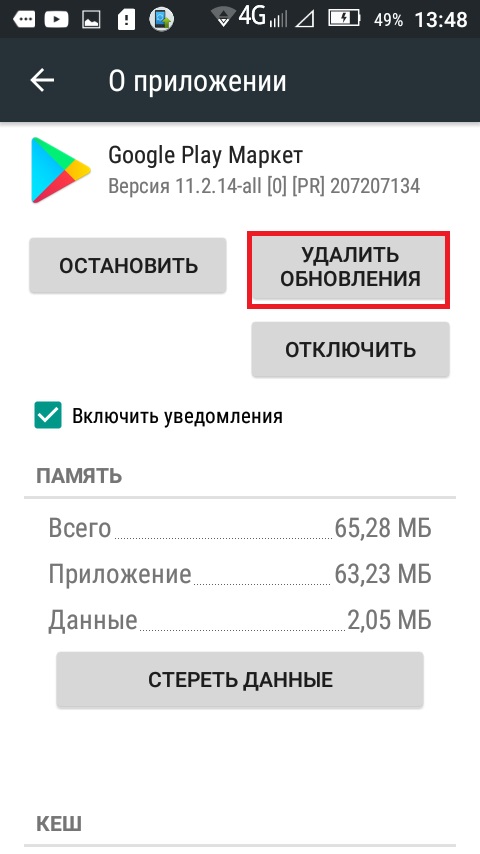
Atjauninājumu noņemšana
- Pieskarieties šai pogai, un visi atjauninājumi tiks izdzēsti. Šajā gadījumā programmas versija būs oriģināla.
Kļūdas un avārijas
Galvenās kļūdas un kļūmes tiks uzskaitītas zemāk:
- Nav atmiņas. Lai atbrīvotu vietu, jums ir jānotīra lietojumprogrammas kešatmiņa. “Iestatījumi”, “Lietojumprogrammas”, atlasiet vēlamo programmu un rekvizītos noklikšķiniet uz “Notīrīt kešatmiņu”. Tad automātiskās atjaunināšanas process darbosies stabili.
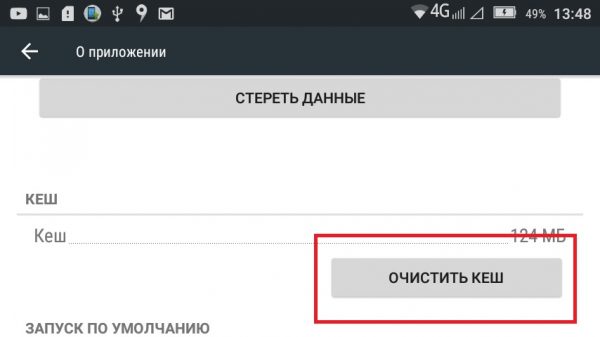
Izskalojiet kešatmiņu
- Nederīga sintakse. Avārija tiek novērsta pavisam vienkārši, jums atjauninājumi ir jāielādē tikai oficiālajā lietojumprogrammu veikalā, trešo pušu failos bieži ir kļūdas ar hash kodu.
- Android.process.acore. Šī kļūda ir saistīta ar faktu, ka ierīcē ir instalēta trešās puses programma, kas veic atjauninājumu meklēšanas un instalēšanas funkcijas. Ieteicams noņemt programmatūru.
- Ja kļūdas rodas ar dažādiem skaitļiem, piemēram, 10, 921, 11 utt. Pirmkārt, ir jāattīra mapes ar pagaidu failiem tālrunī. Pārbaudiet, vai sīkrīkā nav vīrusu aktivitātes, un izdzēsiet sava Google konta informāciju.